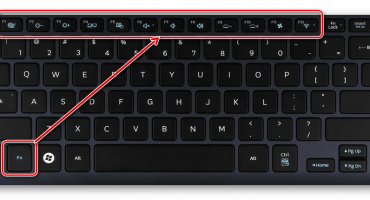- Entfernen Sie die Batterie
- Demontage der Wohnsegmente
- Tastatur trennen
- Deaktivieren der internen Geräteanschlüsse
- Trennung der Hauptkörperteile
- Demontage des Kühlers und des Kühlers
- Reinigung und Schmierung des Lüfters
- Blasen des Kühlers und Entfernen von Spuren von Wärmeleitpaste
- Ziehen der Wärmeleitpaste und Einbau eines Heizkörpers
- Installation
- Wie oft muss ich das Wärmeleitpaste in einem Laptop wechseln?
- Video - wie man Prävention macht
Eine lange und intensive Nutzung des Laptops führt zwangsläufig zu Wartungsbedarf. Es äußert sich in häufigem Einfrieren, Überhitzung und ähnlichen Symptomen. Überhitzung ist das Problem für die überwiegende Mehrheit der Laptops.
Zu kleine Größen für die Installation eines vollständigen Kühlsystems erfordern die Verwendung mobiler Designvarianten. Nach einiger Zeit funktioniert die Kühlung nicht mehr normal und erfüllt ihre Aufgaben. Um dieses Problem zu beheben, müssen Sie den Laptop zerlegen und das Kühlsystem warten, was direkt den Austausch der Wärmeleitpaste auf den Chips umfasst.
Wärmeleitpaste ist eine Substanz, die die maximale Kontaktfläche zwischen der Oberfläche des Chips und dem Kühlelement bietet. Dies ist notwendig, um hohe Temperaturen effektiv von den Hauptkomponenten des Laptops zu entfernen. Wie wechsle ich Wärmeleitpaste auf Ihrem Laptop? Die Antwort auf diese Frage ist im Artikel enthalten.
Entfernen Sie die Batterie
Der erste Schritt beim Zerlegen eines Laptops ist ein vollständiger Stromausfall. Dies gilt nicht nur für das Trennen der Stromversorgung, sondern auch für das Entfernen des Akkus aus dem Gerät. Die meisten Hersteller bieten die Möglichkeit, Batterien problemlos zu entfernen, ohne das Gerät zerlegen zu müssen. Bei einigen Modellen ist jedoch das entgegengesetzte Bild zu sehen: Der Akku befindet sich im Gehäuse und kann nicht zum ersten Mal entfernt werden.
Durch Entfernen des Akkus im ersten Schritt werden in Zukunft zahlreiche Probleme vermieden. Alle Komponenten eines Laptops, die mit Strom versorgt werden, reagieren äußerst empfindlich auf verschiedene mechanische Einflüsse. Dies ist nicht zu erwähnen, dass zufällige Bewegungen unnötige Kontakte einfach verkürzen können. Dies kann wiederum zum Ausfall der Komponenten des Laptops führen. Wenn der Akku entfernt wird, muss er entfernt werden. Andernfalls sollte die Genauigkeit bei der Demontage maximal sein.
Demontage der Wohnsegmente
Trennen Sie anschließend alle Gehäusesegmente, die separat angebracht sind. Dazu gehören alle hinteren Abdeckungen, die den Zugang zu einigen Komponenten ermöglichen. In der Regel vereinfachen Hersteller den Zugriff auf RAM, Festplatte und WLAN-Adapter. Wenn sich nach dem Entfernen der Abdeckungen der Zugang zu diesen Komponenten öffnet, müssen diese ebenfalls herausgezogen werden. Der Wi-Fi-Adapter muss vom Motherboard getrennt werden und dann die Halteschrauben lösen.
RAM ist auf speziellen Latches montiert. Sie müssen gebogen werden und die Verkleidungen vorsichtig herausziehen. Das Herausziehen des Arbeitsspeichers ist übrigens kein obligatorisches Verfahren und wird nur für Laptops empfohlen, bei denen Speicherleisten die weitere Demontage beeinträchtigen können.
Die Festplatte ist in einer speziellen Aussparung montiert. Ziehen Sie die Disc normalerweise einfach heraus und ziehen Sie sie aus dem Steckplatz. Manchmal bieten die Hersteller jedoch eine zusätzliche Befestigung der Festplatte am Gehäuse mit Schrauben an.
Manchmal zu diesem Zeitpunkt die Möglichkeit, das Laufwerk herauszuziehen. Es wird von der Seite zusammen mit einer speziellen Außenverkleidung herausgezogen. Die meisten Laptops haben keine speziellen Halterungen für das Laufwerk.
Tastatur trennen
Für die weitere Demontage muss der Laptop umgedreht und die Tastatur überprüft werden.Es kann abnehmbar oder im Gehäuse befestigt sein. Häufiger sind abnehmbare Tastaturen. Sie sind an sichtbaren Lücken zwischen Gehäuse und Tasten zu erkennen. Zum Trennen der Tastatur wird empfohlen, eine Art Paddel oder Pickel zu verwenden. Sie müssen die Tastatur um den Umfang herumgehen und jede Halterung abbrechen. Beeilen Sie sich nicht und geben Sie sich zu viel Mühe. Die Riegel sind sehr zerbrechlich und können einfach brechen. Wenn die Tastatur nach dem ersten Mal nicht entfernt wird, müssen Sie den Vorgang wiederholen, bis ein Hindernis entfernt ist.
Manchmal statten Hersteller die Tastatur mit einem speziellen Außenrahmen aus. In diesem Fall müssen Sie es zuerst entfernen und erst dann die Schlüssel ausführen. Die Tastatur wird über ein Kabel mit dem Motherboard verbunden, das sorgfältig getrennt werden muss.
Sobald die Tastatur entfernt wird, wird der Zugriff auf die obere Abdeckung geöffnet. Es muss abgeschraubt werden, um zum Motherboard zu gelangen. Ein Blick öffnet die Rückseite des Motherboards.
Deaktivieren der internen Geräteanschlüsse
Alle Laptop-Komponenten sind mit dem Motherboard verbunden. In diesem Stadium müssen Sie alle möglichen Steckverbinder abziehen, damit nichts das Öffnen des Gehäuses verhindert. Alle Anzeigen, zusätzlichen Tasten und anderen Geräte sind verkabelt. Jeder von ihnen wird aus der entsprechenden Nut entfernt. Es wird empfohlen, die Position bestimmter Anschlüsse zu skizzieren. Dies hilft, Fehler bei der Montage und mögliche Probleme bei weiteren Arbeiten zu vermeiden.
Trennung der Hauptkörperteile
Nachdem alle möglichen Komponenten vom Motherboard getrennt wurden, können Sie die Laptop-Teile trennen. Der obere Teil wird mit Riegeln am Boden befestigt. Es wird das gleiche Werkzeug verwendet wie beim Entfernen der Tastatur: Schulterblatt oder Pick. Sie müssen um den Umfang herumgehen und alle Befestigungselemente abbrechen. Alles wird so genau wie möglich und ohne Eile gemacht. Durch zerbrochene Riegel ist das Gehäuse nicht mehr luftdicht und nimmt schnell Staub auf. Ganz zu schweigen von den ästhetischen Eigenschaften eines nicht vollständig geschlossenen Laptops mit Steckplätzen.
Sobald alle Befestigungselemente angeklickt sind, kann die Oberseite des Laptops entfernt werden. Jetzt ist es möglich, das Motherboard zu entfernen und das Kühlsystem ordnungsgemäß zu warten.
Demontage des Kühlers und des Kühlers
Ein entferntes Motherboard wird auf der Seite entfaltet, auf der sich das Kühlsystem befindet. Sie müssen das System sorgfältig überprüfen. Es ist ein Kühler, an den Kühlerrohre angeschlossen sind, die direkt zum Prozessor führen.
Die Demontage des Kühlers sollte so sorgfältig wie möglich erfolgen. In dem Bereich, in dem es am Prozessor angebracht ist, sollten sich Schrauben befinden. Und sie trotzdem abzuschrauben, da es nicht empfohlen wird. Jede Schraube muss nummeriert sein und die Nummer gibt die Reihenfolge des Anziehens an. Es ist logisch, dass die Trennung in umgekehrter Reihenfolge von einer größeren zu einer kleineren Anzahl durchgeführt werden sollte. Dies soll eine ungleichmäßige Belastung des Prozessors verhindern. Andernfalls besteht die Gefahr, dass die Beine des Hauptchips verbogen werden, wodurch dessen Leistung beeinträchtigt wird.
Nach dem Abschalten eines Kühlers kann mit dem Ausbau eines Kühlers begonnen werden. Es ist geschraubt. Das gesamte Kühlsystem wird aus dem Gehäuse gezogen und bereitet sich auf die weitere Wartung vor.
Reinigung und Schmierung des Lüfters
Jetzt können Sie das Kühlsystem direkt warten. Als erstes müssen Sie den Lüfter überprüfen. Bei stark betriebenen Geräten kann es sehr staubig sein und es ist nicht ausreichend geschmiert. All dies führt zu Rotationsschwierigkeiten, Geräuschen oder völliger Inoperabilität. Die Wartung beginnt mit der Reinigung des Lüfters von Staub. Am besten mit einem dünnen Pinsel. Das Blasen ist nicht überflüssig.
Sobald der Lüfter staubfrei ist, wird empfohlen, das Bauteil immer zu schmieren. Dies erfolgt durch ein spezielles Loch oder nach dem Zerlegen des Lüfters. Dies beendet den Lüfterdienst und in den meisten Fällen wird seine Leistung wiederhergestellt. Wenn die Probleme viel schwerwiegender sind als erwartet, muss der Lüfter gewechselt werden.
Blasen des Kühlers und Entfernen von Spuren von Wärmeleitpaste
Als nächstes kommt der Kühlerservice. Es muss richtig geblasen werden, um den gesamten darin angesammelten Staub zu entfernen. Es kann auch eine mechanische Reinigung mit einer Bürste erforderlich sein. Das wichtigste Problem für den Kühler ist jedoch die Entfernung der alten Wärmeleitpaste von der Oberfläche in Kontakt mit dem Chip. Das Verfahren kann mit Alkohol durchgeführt werden. Alle Rückstände müssen vorsichtig mit einer Serviette oder einem Wattepad entfernt werden. Sie müssen jedoch sicherstellen, dass keine Zotten an der Oberfläche verbleiben. Der Kühler wird gereinigt, um einen spiegelnden Glanz in der Nähe der Oberfläche zu erzielen. Jede ernsthafte mechanische Beanspruchung muss vermieden werden. Kratzer können die Wärmeübertragungseffizienz beeinträchtigen.
Altes Wärmeleitpaste sollte nicht nur vom Kühler, sondern auch vom Chip selbst entfernt werden. In diesem Fall müssen Sie noch vorsichtiger handeln, da der Prozessor sehr empfindlich auf Einflüsse reagiert. Der Chip am Ende der Reinigung sollte keine Spuren von Wärmeleitpaste aufweisen.
Ziehen der Wärmeleitpaste und Einbau eines Heizkörpers
Jetzt können Sie mit dem Auftragen von Wärmeleitpaste beginnen. Durch einen speziellen Spender wird ein kleiner Tropfen der Substanz auf den Verarbeiter aufgetragen. Die nächste Frage lautet: Wie viel muss beantragt werden? Zu viel kann das Kühlsystem und die Leistung des gesamten Geräts beeinträchtigen.
Die Wärmeleitpaste muss gleichmäßig über die gesamte Oberfläche des Chips verteilt sein. Dies kann mit einer Bankkarte oder ähnlichem erfolgen. Es wird empfohlen, Wärmeleitpaste auf anderen Komponenten des Laptops zu vermeiden. Sobald die Paste auf die gesamte Oberfläche aufgetragen wird, dringt sie in alle Mikrorisse ein und beginnt zu funktionieren.
Der nächste Schritt ist die Installation eines Kühlers. Über dem Prozessor montiert. Und wieder müssen Sie sich die Zahlen in der Nähe der Halterungen genau ansehen. Die Schrauben müssen in einer bestimmten Reihenfolge von einer kleineren zu einer größeren Anzahl angezogen werden. Nur in diesem Fall kann die ungleichmäßige Belastung des Prozessors vermieden werden. Zusammen mit dem Kühler ist auch ein Kühler installiert.
Installation
Der Service ist abgeschlossen. Jetzt müssen Sie alle Komponenten des Laptops an Ort und Stelle montieren. In umgekehrter Reihenfolge bauen. Nun, wenn während der Demontage die Positionen der einzelnen Komponenten und Schrauben festgelegt wurden. Andernfalls können Sie einfach vergessen, etwas an seinen Platz zurückzugeben.
Das Motherboard ist installiert, alle Anschlüsse und zusätzlichen Geräte sind daran angeschlossen. Die obere Abdeckung des Laptops ist angebracht und rastet am Umfang ein. Die Tastatur sowie das externe Bedienfeld (falls vorhanden) sind angebracht. Alle herausgezogenen Komponenten werden einzeln eingesetzt und mit Deckeln abgedeckt. Jetzt ist der Akku installiert und der Laptop ist betriebsbereit.
Wie oft muss ich das Wärmeleitpaste in einem Laptop wechseln?
In der Regel ist das Ersetzen von Wärmeleitpaste ein notwendiges Verfahren, das auf offensichtliche Verstöße beim Betrieb des Geräts reagiert. Übermäßige Überhitzung, Lärm und übermäßiger Staub werden als Hauptsymptome angesehen. Jedes dieser Symptome kann zu viel ernsteren Problemen führen. Daher wird empfohlen, den Laptop einfach nicht in diesen Zustand zu bringen. Dies geschieht mit Hilfe einer zeitnahen planmäßigen Wartung mit dem Austausch der Wärmeleitpaste und der Reinigung des Kühlsystems.
Wie oft und wo muss ich das Wärmeleitpaste wechseln? Die Hersteller empfehlen, mindestens einmal im Jahr zu warten. Sie können das Gerät selbst warten oder zu einem Servicecenter bringen. Wenn Sie Zweifel an Ihrem eigenen Wissen, Ihrer Erfahrung und Ihrer Aufmerksamkeit haben, ist es besser, kein Risiko einzugehen.Qualifizierte Service-Center-Spezialisten führen die Laptop-Wartung für einen sehr geringen Betrag schnell durch.
Vergessen Sie nicht, die Verschmutzung des Kühlsystems zu verhindern. Sie sollten den Laptop nicht auf Decken und anderen weichen Oberflächen verwenden. Es kann nicht nur die Luft blockiert werden, sondern es fallen auch verschiedene Fasern aus dem Stoff in den Laptop.
Video - wie man Prävention macht
Sehen Sie sich das Video an, wie Sie Wärmeleitpaste auf einem Laptop richtig ersetzen:


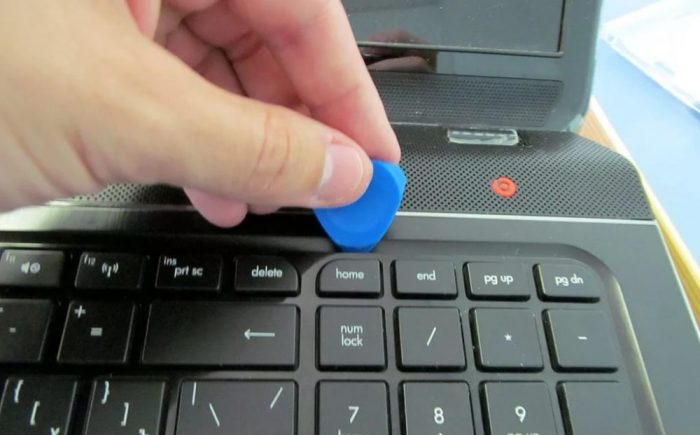






 Was tun, wenn die Tastatur auf dem Laptop nicht funktioniert?
Was tun, wenn die Tastatur auf dem Laptop nicht funktioniert?  Warum blinkt die Akkuanzeige am Laptop?
Warum blinkt die Akkuanzeige am Laptop?  Sperren und entsperren Sie die Tastatur auf Laptops verschiedener Marken
Sperren und entsperren Sie die Tastatur auf Laptops verschiedener Marken  So überprüfen und testen Sie eine Grafikkarte auf einem Laptop
So überprüfen und testen Sie eine Grafikkarte auf einem Laptop  Warum der Laptop keine Verbindung zu Wi-Fi herstellt
Warum der Laptop keine Verbindung zu Wi-Fi herstellt